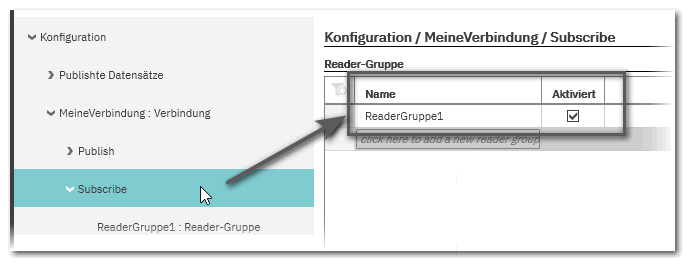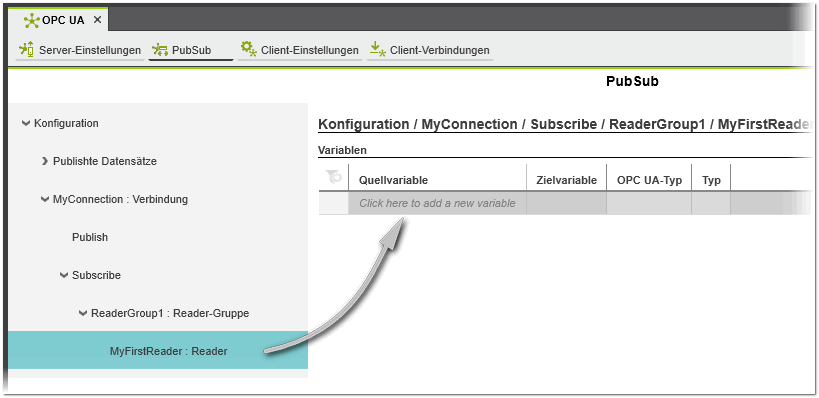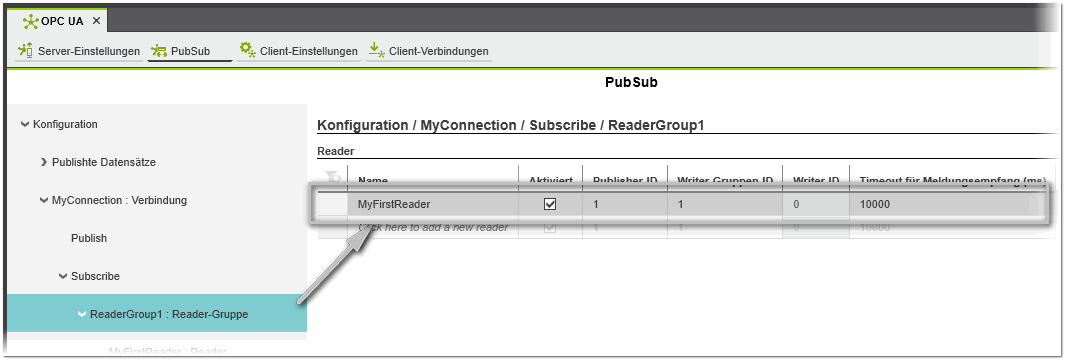Steuerung als Subscriber konfigurieren
Dieses Thema enthält die folgenden Abschnitte:
- So fügen Sie eine neue Reader-Gruppe hinzu
- Eigenschaften der Reader-Gruppe bearbeiten
- So fügen Sie einen Reader in eine Gruppe ein und mappen Zielvariablen
- Reader-Eigenschaften bearbeiten
- So löschen Sie Reader-Gruppen oder Reader
Subscriben bedeutet, Datensätze (Werte) aus einem definierten Netzwerk zu lesen, in welches diese Werte von entsprechend konfigurierten Publishern geschrieben wurden.
Das Netzwerk aus dem die Daten gelesen werden, wird durch die 'Netzwerkadresse' (Multicast-Adresse) spezifiziert. Sie haben diese Netzwerkadresse beim Anlegen der Verbindung definiert (siehe Thema "Verbindungen für das Publishen/Subscriben konfigurieren").
Deshalb werden Reader als Kindelemente unter dem Verbindungsknoten eingefügt.
Reader sind in sogenannten Reader-Gruppen organisiert. Jede Verbindung kann eine oder mehrere Reader-Gruppen enthalten. Eine Gruppe kann wiederum einen oder mehrere Reader.
Welche Daten ein Reader subscribt wird durch eindeutiges Spezifizieren des publizierenden Writers festgelegt. Dazu muss der Reader die Publisher-ID, die Writer-Gruppen-ID und die Writer-ID kennen, von der er empfängt.
So fügen Sie eine neue Reader-Gruppe hinzu
- Doppelklicken Sie in der ANLAGE auf den 'OPC UA'-Knoten und öffnen Sie den 'OPC UA PubSub'-Editor.
- Öffnen Sie im Baum links die Verbindung, unter der Sie Reader einfügen möchten und markieren Sie dort den 'Subscribe'-Knoten.
- Klicken Sie im Editor auf der rechten Seite in das Feld 'Name' der untersten, leeren Tabellenzeile.
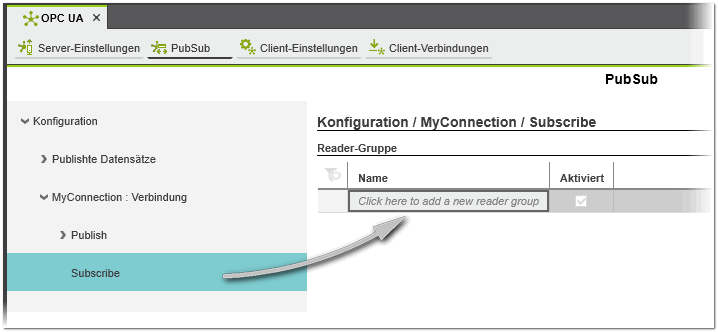 Es wird eine neue Reader-Gruppe mit einem Standardnamen in die Tabelle eingefügt.Klicken Sie an eine beliebige Stelle in der Tabelle, um den Standardnamen zu übernehmen oder ändern Sie ihn und drücken dann <Eingabe>.Die Gruppe wird auch in den Konfigurationsbaum eingefügt.
Es wird eine neue Reader-Gruppe mit einem Standardnamen in die Tabelle eingefügt.Klicken Sie an eine beliebige Stelle in der Tabelle, um den Standardnamen zu übernehmen oder ändern Sie ihn und drücken dann <Eingabe>.Die Gruppe wird auch in den Konfigurationsbaum eingefügt.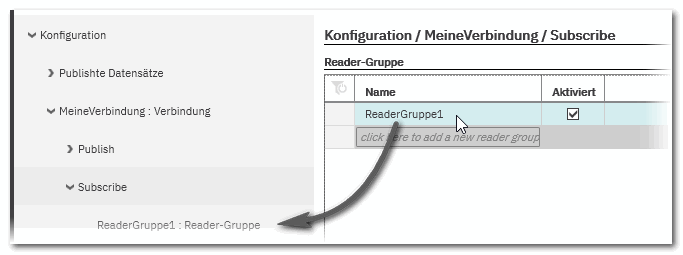
- Lassen Sie das Kästchen 'Aktiviert' markiert, wenn die Gruppe im aktuellen Projekt zum Subscriben aktiv soll.
Deaktivieren Sie das Kontrollkästchen, wenn die Gruppe inaktiv sein soll.Hinweis
Alle Reader in einer inaktiven Reader-Gruppe sind ebenfalls inaktiv, auch wenn sie selbst auf 'Aktiviert' gesetzt sind. Außerdem ist eine Reader-Gruppe auch dann inaktiv, wenn das Kontrollkästchen der entsprechenden Verbindung nicht markiert ist. - Fügen Sie nun Reader in die Gruppe ein und spezifizieren Sie diese.
Eigenschaften der Reader-Gruppe bearbeiten
Die Eigenschaften von Reader-Gruppen lassen sich in der 'Reader-Gruppe'-Tabelle (auf dem Knoten 'Subscribe') anzeigen und bearbeiten.
So fügen Sie einen Reader in eine Gruppe ein und mappen Zielvariablen
- Öffnen Sie im Baum auf der linken Seite den Ordner 'Subscribe' und markieren Sie die gewünschte Reader-Gruppe.
- Klicken Sie in der 'Reader'-Tabelle im Gruppeneditor in das Feld 'Name' der untersten, leeren Tabellenzeile.
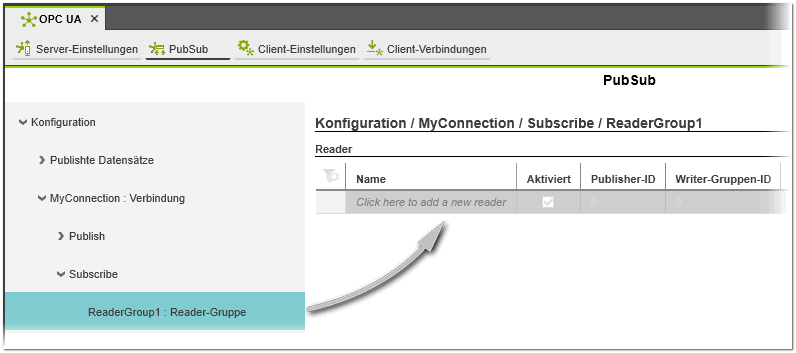 Es wird ein neuer Reader mit einem Standardnamen in die Tabelle eingefügt.Klicken Sie an eine beliebige Stelle in der Tabelle, um den Standardnamen zu übernehmen oder ändern Sie ihn und drücken dann <Eingabe>.Der Reader wird auch in den Konfigurationsbaum eingefügt.
Es wird ein neuer Reader mit einem Standardnamen in die Tabelle eingefügt.Klicken Sie an eine beliebige Stelle in der Tabelle, um den Standardnamen zu übernehmen oder ändern Sie ihn und drücken dann <Eingabe>.Der Reader wird auch in den Konfigurationsbaum eingefügt.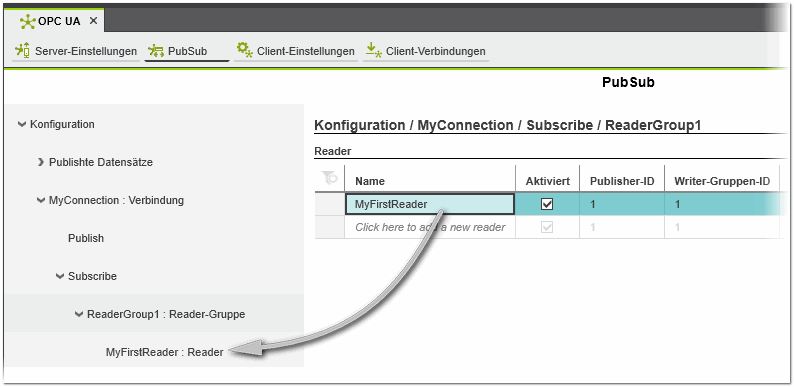
- Lassen Sie das Kästchen 'Aktiviert' markiert, wenn der Reader im aktuellen Projekt zum Subscriben aktiv soll.
Deaktivieren Sie das Kontrollkästchen, wenn er inaktiv sein soll.Hinweis
Ein Reader ist auch bei markiertem Kästchen inaktiv, wenn das Kontrollkästchen der entsprechenden Reader-Gruppe oder der Verbindung nicht markiert ist. - Spezifizieren Sie nun den Publisher, von dem Daten gelesen werden sollen.
Der Subscriber identifiziert den Publisher, von dem er Daten lesen soll, anhand der Kombination aus Writer-ID, Writer-Gruppen-ID und Publisher-ID.
Beim Anlegen werden die Publisher-ID und Writer-Gruppen-ID auf 0 gesetzt (die schreibgeschützte Writer-ID wird standardmäßig auf 0 gesetzt). Geben Sie hier die IDs ein, die beim Konfigurieren des Writers in der Publisher-Steuerung vergeben wurden. - Definieren Sie das Intervall 'Timeout für Meldungsempfang', indem Sie einen Millisekundenwert eingeben.Läuft dieses Intervall ab, ohne dass Daten vom angegebenen Publisher empfangen wurden, wird im Steuerungs-Cockpit (Kategorie 'Benachrichtigungen') eine Meldung ausgegeben.
-
Mappen der Zielvariablen auf gelesene WerteDie Werte, die vom Publisher gelesen wurden, müssen auf Zielvariablen gemappt werden, welche im aktuellen Projekt deklariert sind.Regeln zum Mappen der Zielvariablen
- Die Reihenfolge der gelesenen Variablen wird durch den Publisher vorgegeben, oder präziser gesagt, beim Anlegen des Datensatzes im "Publisher-Projekt" festgelegt.
- Die PubSub-Kommunikation unterstützt als Ziele IN-Ports (aber keine OUT-Ports) und ressourceglobale Variablen (keine lokalen oder InOut-Variablen).
- Der Datentyp der gemappten Zielvariablen muss zum Datentyp des subscribten Werts passen.
- Zielvariablen müssen bereits vorher im Projekt deklariert sein, damit Sie als Ziel ausgewählt werden können.
Das Mapping der Zielvariable muss auf der Eigenschaftenseite des Readers vorgenommen werden. Selektieren Sie im Baum den Reader-Knoten, um diese Eigenschaftenseite zu öffnen.Hinweis
Da die Konfiguration des Publishers und der Subscriber in verschiedenen Projekten vorgenommen wird, kann die Einhaltung dieser Mappingregeln nicht automatisch überprüft werden. Stellen Sie beim Konfigurieren des Readers sicher, dass die notwendigen Informationen über die Werte im subscribten Datensatz vorhanden sind und berücksichtigt werden.Gemäß dieses definierten Mappings empfängt der Reader im Betrieb die im Datensatz enthaltenen Werte von dem durch die Publisher-ID, die Writer-Gruppen-ID und die Writer-ID spezifizierten Writer und zwar im dort definierten Publishing-Intervall.Sie können die Reihenfolge der eingefügten Ports/Variablen in der Tabelle per Drag & Drop ändern: Klicken und ziehen Sie ein Element im Zeilenkopf.- Klicken Sie in der 'Variablen'-Tabelle auf der rechten Seite in das Feld 'Quellvariable' der untersten, leeren Tabellenzeile.
Es wird eine neue Variable mit einem Standardnamen eingefügt. Falls gewünscht, können Sie diesen Namen dem entsprechenden Variablennamen im empfangenen Datensatz anpassen.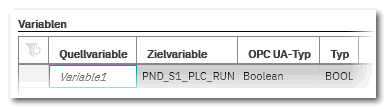
- Klicken Sie in das Feld 'Zielvariable'. Es öffnet sich eine Auswahlliste mit allen im aktuellen Projekt definierten und in Frage kommenden Zielvariablen (IN-Ports und globale Variablen).

- Wiederholen Sie diese Schritte für alle Variablen, die Reader subscriben soll.
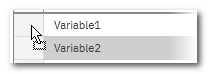
Reader-Eigenschaften bearbeiten
Die Eigenschaften von Readern lassen sich in der 'Reader'-Tabelle (auf dem Knoten 'Reader-Gruppe') anzeigen und bearbeiten.
So löschen Sie Reader-Gruppen oder Reader
Das Löschen von Einträgen ist möglich in der 'Reader-Gruppe'-Tabelle auf dem 'Subscribe'-Baumknoten und in der 'Reader'-Tabelle des markierten 'Reader-Gruppe'-Knotens.
- Linksklicken Sie in die zu löschende Tabellenzeile.
Mehrfachauswahl ist möglich, indem Sie bei gedrückter <Strg>- oder <Umschalt>-Taste auf die gewünschten Tabellenzeilen klicken. <Strg> + <A> markiert alle Tabellenzeilen. - Drücken Sie die <Entf>-Taste.
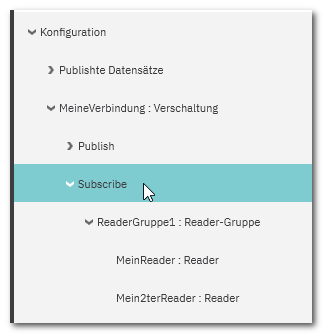
 Beispiel
Beispiel